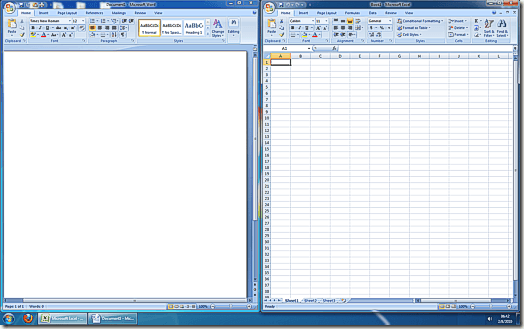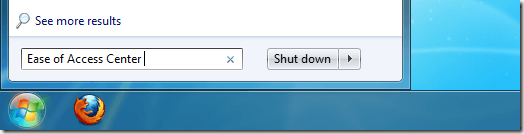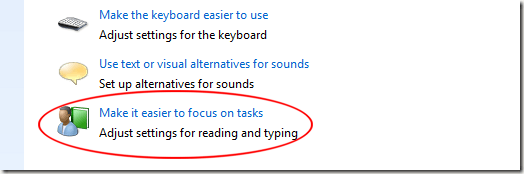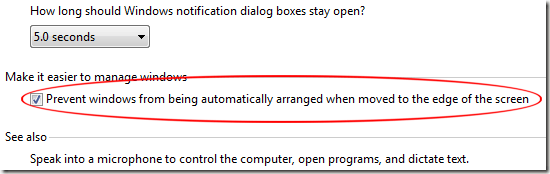从Windows 7开始,Microsoft添加了Aero Snap,这是Windows Vista的Aero Desktop中没有的Aero Desktop体验的一部分。使用Aero Snap,用户可以将任何窗口拖动到屏幕的顶部,左侧或右侧,以便以特殊方式最大化窗口。
将窗口拖动到顶部可使窗口最大化为全屏向左或向右拖动可将窗口最大化为半屏,具体取决于您拖动它的一侧。虽然您希望同时看到两个窗口时有用,但有些用户发现Aero Snap功能有点过于激进,在用户不打算时最大化窗口。
幸运的是,Microsoft允许您停止运行Aero Snap功能,而无需完全禁用Aero Desktop或进行一些复杂的注册表项。
禁用Aero Snap功能Windows 7/8/10
要禁用Aero Snap功能,请先点击开始,然后在中输入轻松访问中心>搜索程序和文件搜索框。按输入。
毫不奇怪,您现在应该查看轻松访问中心,这是Windows 7/8/10中所有易用访问选项的中心位置。在列表的底部是一个标题为更容易关注任务的选项。点击此选项,您将看到更容易关注任务窗口。
近在窗口底部,您会看到一个标题为使管理Windows更容易的选项。在此选项下,选中标题为阻止Windows移动到屏幕边缘时自动排列的框。
<奇怪的是,微软并没有像这样选择禁用Aero Snap。这样做会使查找和禁用此功能变得更加容易。为什么禁用Windows 7/8/10 Aero Snap?
虽然这是一个看似有用的功能,但有些用户会发现实施Aero Snap更令人烦恼而不是有用的功能。以前版本的Windows用户可以通过右键单击任务栏并选择菜单选项来并排排列两个窗口。不幸的是,当用户将两个以上的窗口最小化到任务栏时,这种方法很令人沮丧。
如果你在工作时经常打开多个应用程序,如Word和Excel,你可能会花很多时间来移动窗口到处看看发生了什么。通常,这包括将窗口部分移出桌面以查看其下方的内容。
这通常比在必须再次恢复窗口之前将窗口最小化到任务栏几秒钟更快。启用Aero Snap后,许多用户发现,当他们意外地将窗口移动到屏幕的顶部,左侧或右侧太远时,此功能实际上会降低它们的速度。享受!